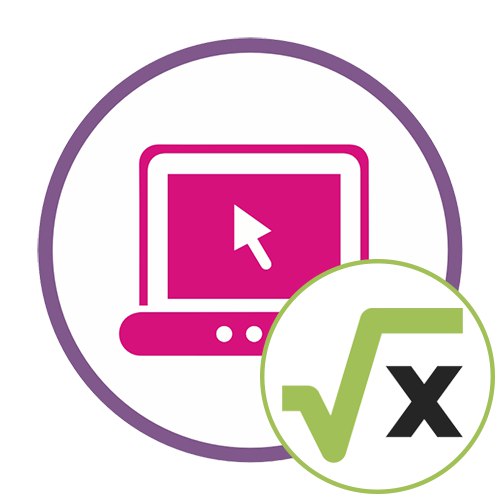الطريقة 1: Wiris
Wiris هو الأكثر تقدمًا من بين جميع الخدمات عبر الإنترنت التي سيتم مناقشتها في هذه المقالة. تكمن خصوصيته في حقيقة أنه يتكون من عدة وحدات في وقت واحد ، مصممة لتحرير الصيغ ذات التنسيقات المختلفة. سيسمح هذا لكل مستخدم بالعثور على أداة مناسبة لأنفسهم وإدخال القيم اللازمة. نقترح فهم المبدأ العام للتفاعل مع هذا الموقع.
انتقل إلى خدمة Wiris عبر الإنترنت
- استخدم الارتباط أعلاه للانتقال إلى الصفحة الرئيسية للموقع. هنا سترى الكتلة الأولى من المحرر تسمى "شريط أدوات بسيط".
- انتبه إلى الصيغ المتوفرة هنا: حيث توجد مربعات فارغة ، ستلائم الأرقام ، والتي تصبح واضحة بالفعل عند التعرف على الكسور.
- انقر بزر الماوس الأيسر على إحدى الأدوات لإضافتها إلى المحرر ، ثم قم بتنشيط المؤشر على هذا المربع بالذات وأدخل الرقم المطلوب هناك.
- إذا كنت بحاجة إلى التراجع عن إجراء ما ، فاستخدم زرًا افتراضيًا خاصًا به سهم.
- تدعم كل وحدة نمطية موجودة في Wiris إدخال الكتابة اليدوية ، لأنه ليس من الممكن دائمًا تكوين صيغة من القوالب المتاحة.
- عند التبديل إلى هذا الوضع ، سيتم فتح ورقة صغيرة في مربع ، حيث تتم كتابة جميع الأرقام والوسيطات ومحتويات الصيغ الأخرى. عد إلى العرض الكلاسيكي إذا لزم الأمر.
- انظر إلى أسماء الكتل الثلاثة التالية. اثنان منهم فرديان ومناسبان لـ PARCC والناشرين ، واللوحة الثالثة قابلة للتخصيص ، حيث يمكن للمطورين إضافة الأدوات اللازمة للتحرير في الوقت الحالي.
- بالهبوط أدناه ستجد كتلة "تصدير المعادلات الرياضية بتنسيقات مختلفة"... إذا كنت تريد حفظ الصيغة كملف منفصل ، فتأكد من إنشائها من خلال هذه اللوحة.
- بعد ذلك ، حدد التنسيق المناسب وانقر فوق "تحميل".
- حتى أدناه ، هناك كتلة تسمح لك بتنسيق التمثيل القياسي في LaTeX ، لكننا سنتحدث عن هذا النوع من عرض الصيغة لاحقًا.
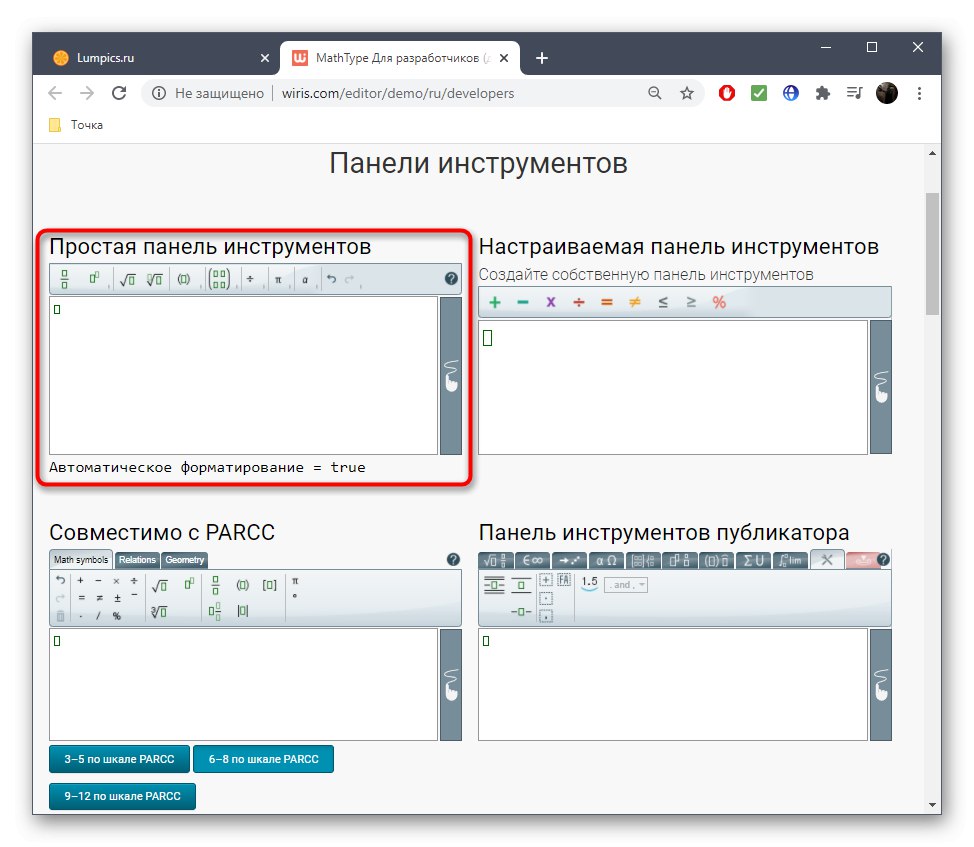
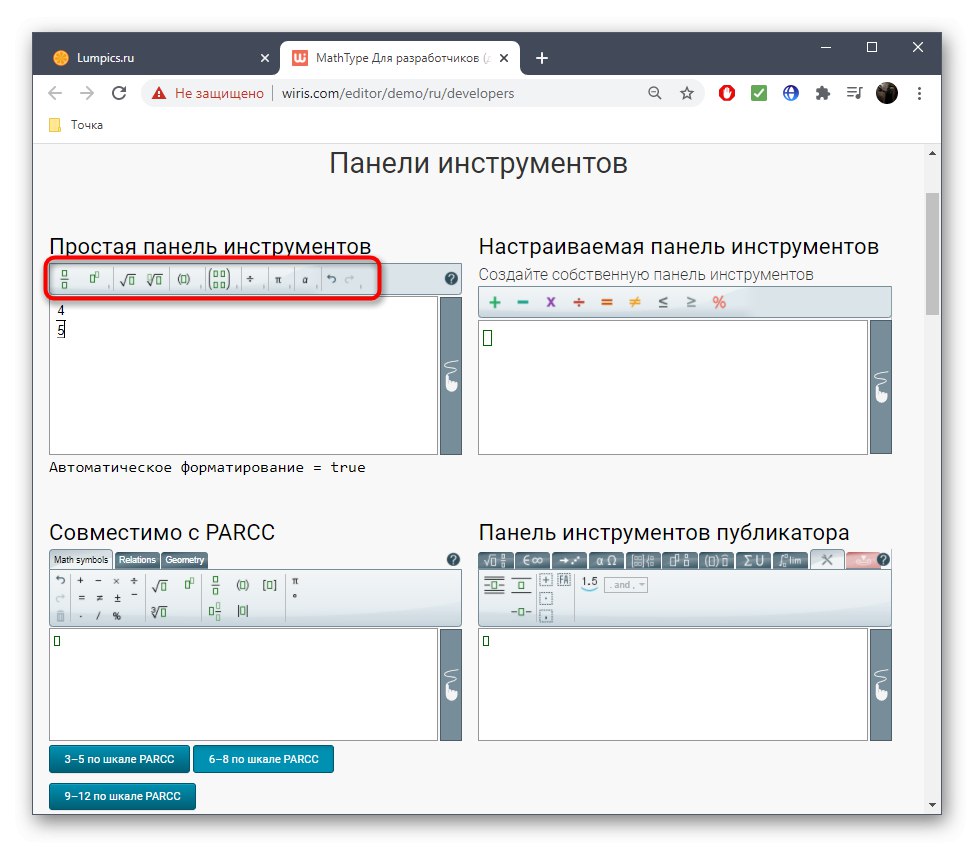
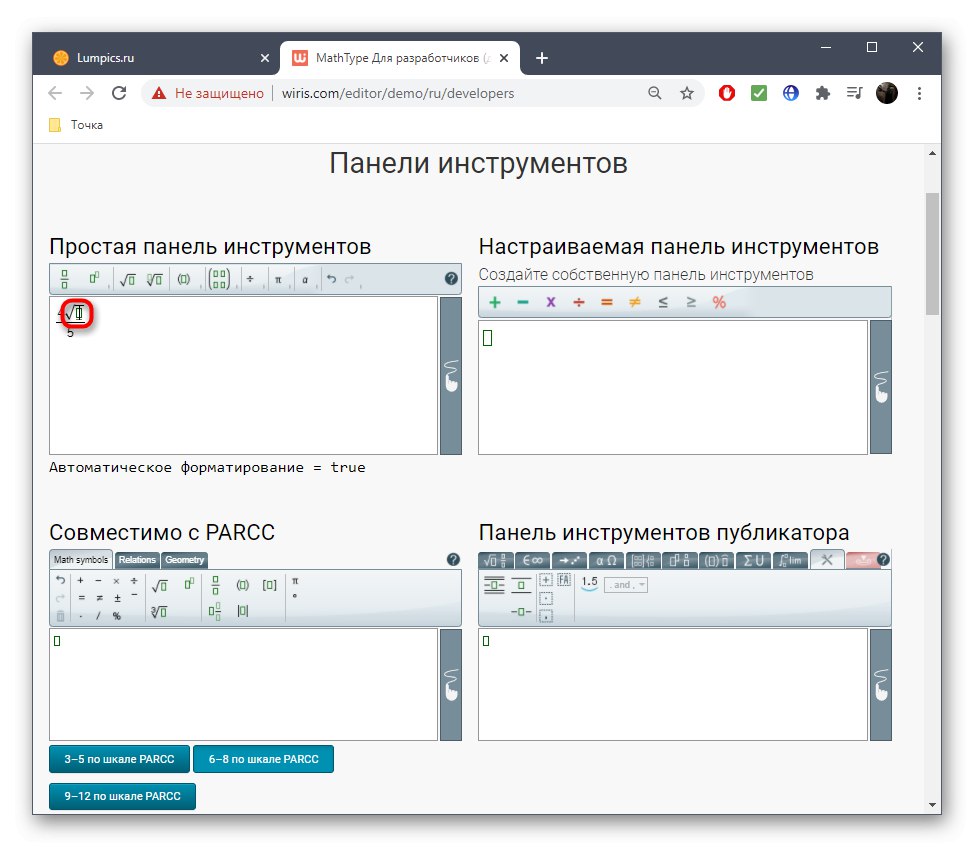
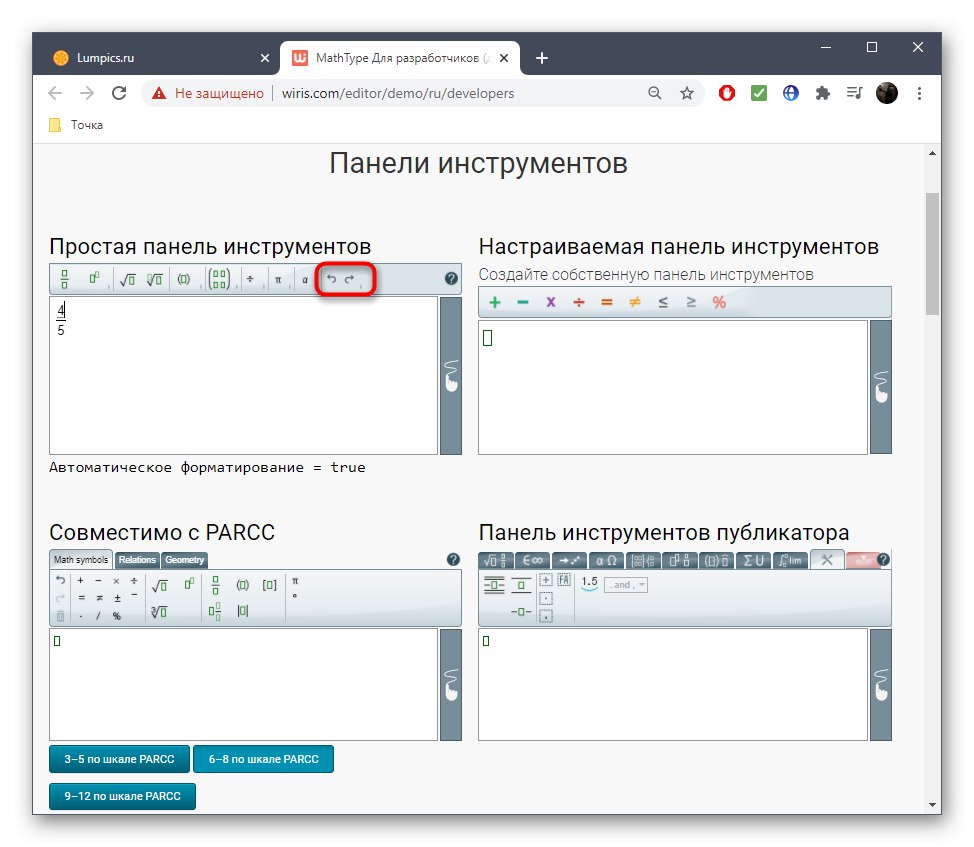
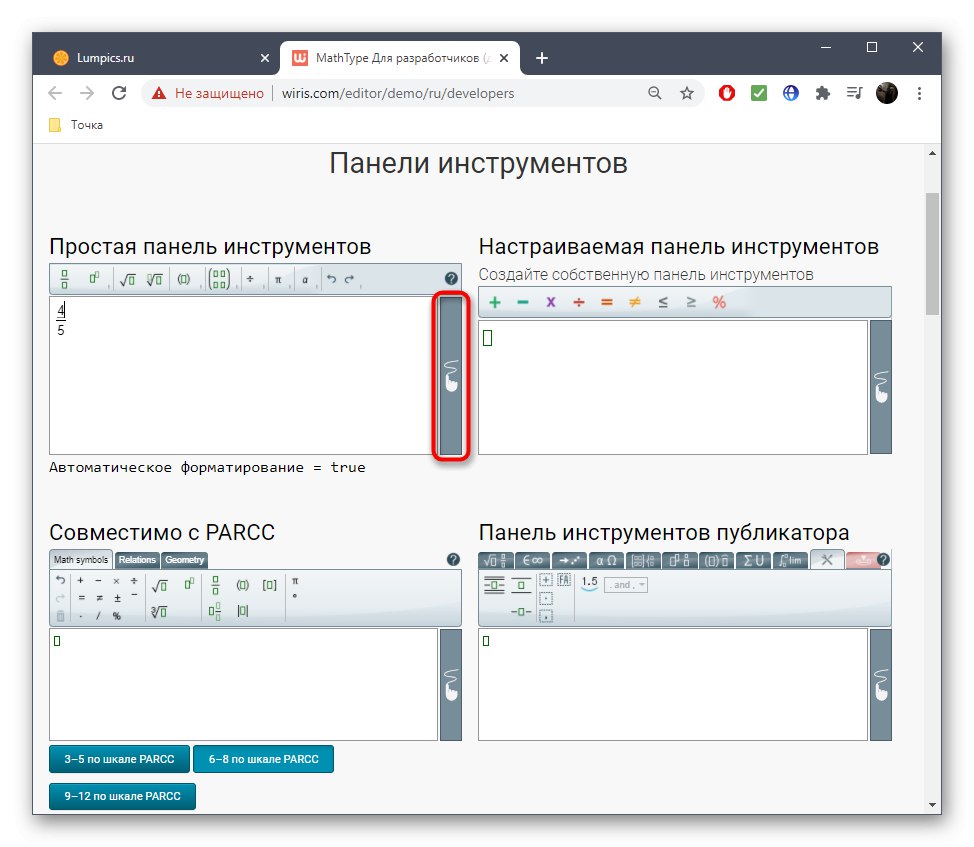
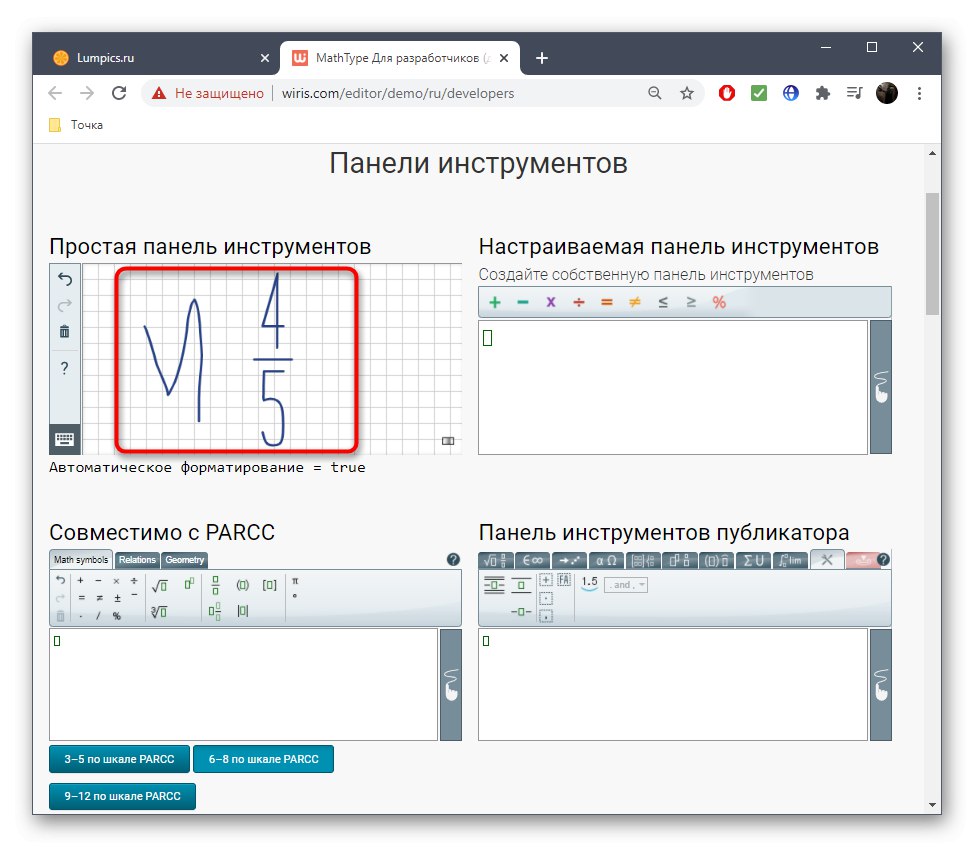
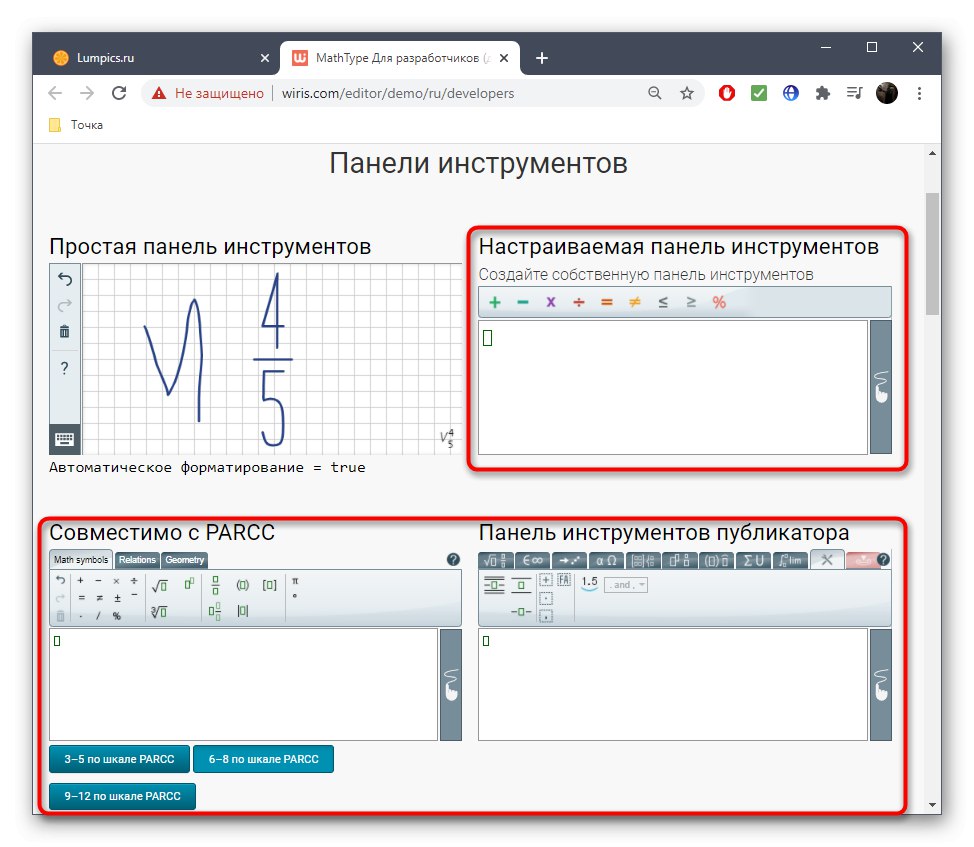
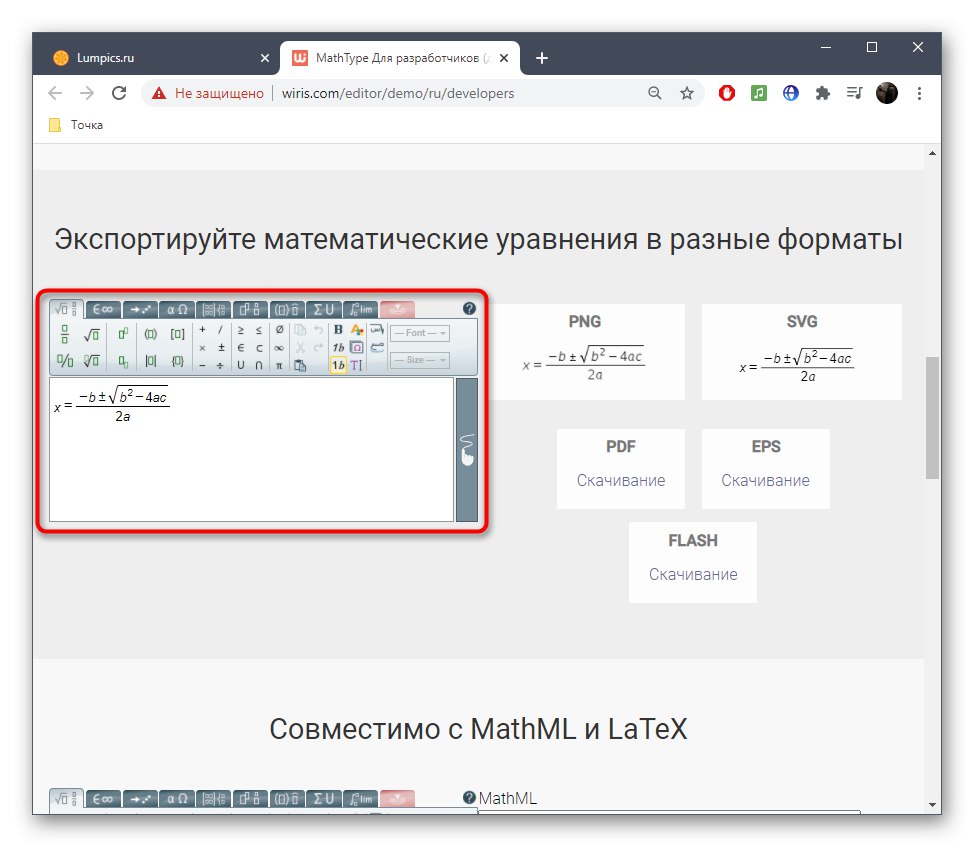
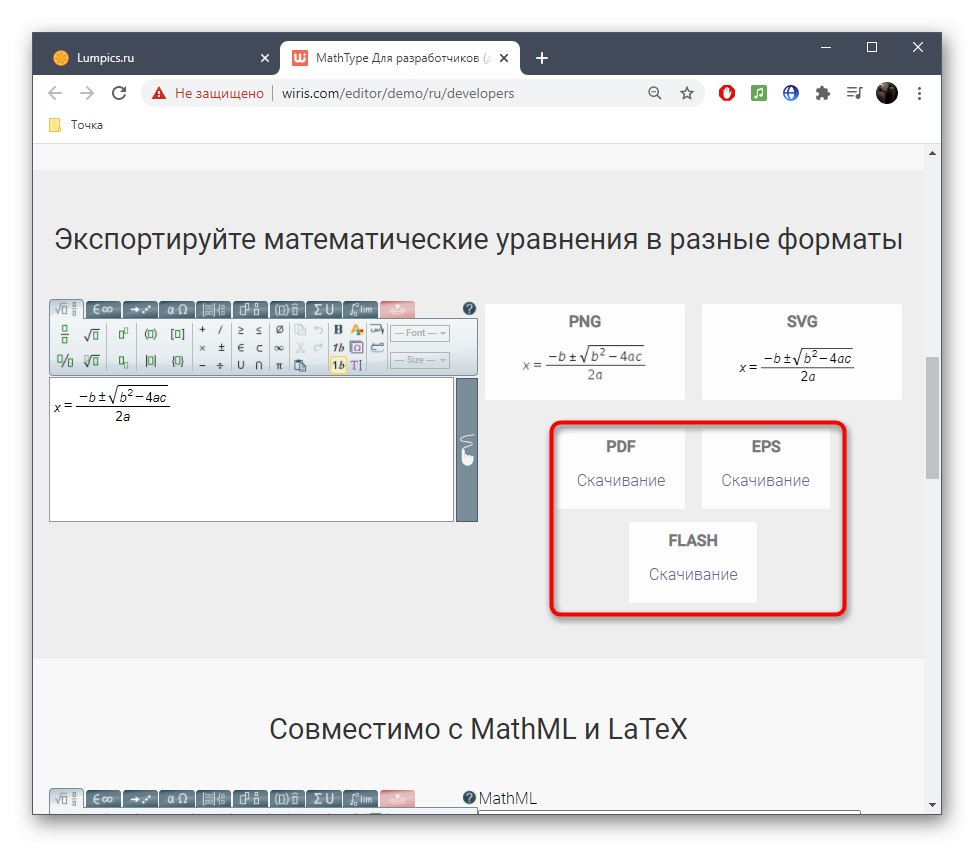
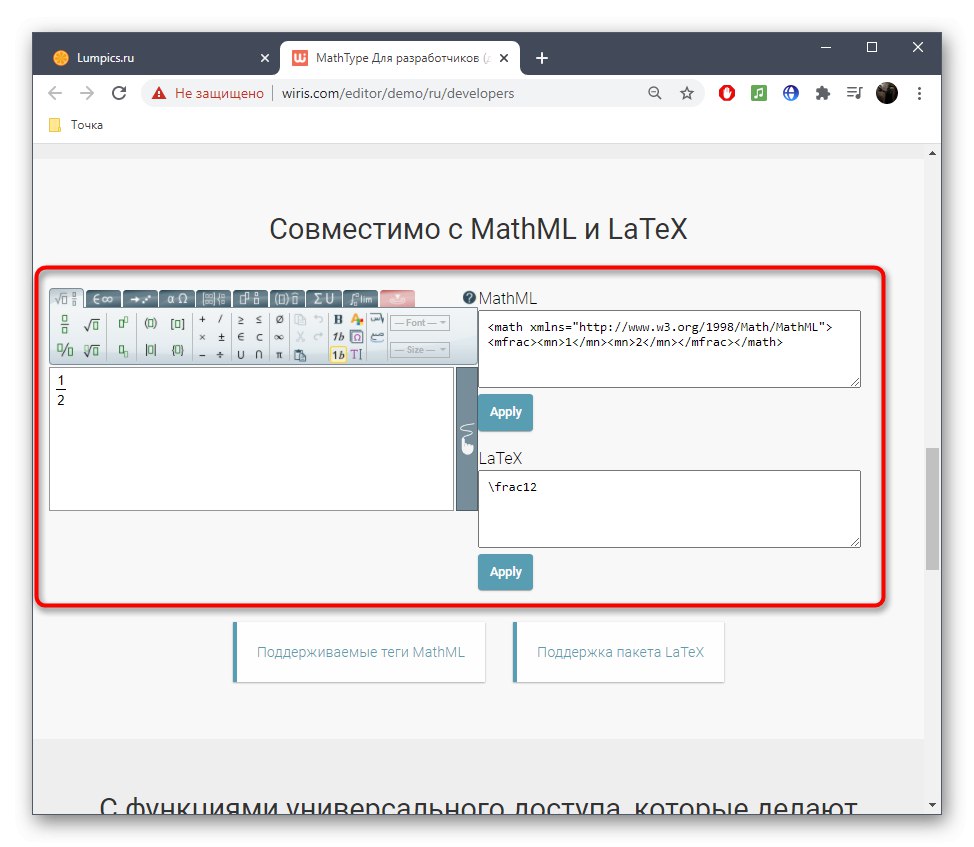
Wiris هي أداة تحرير الصيغة المثالية عبر الإنترنت. ومع ذلك ، لا يحتاج بعض المستخدمين إلى مثل هذه الوظائف المتقدمة ، أو أن الأدوات الموجودة ببساطة غير مناسبة. ثم ننصحك باستخدام إحدى الطريقتين التاليتين.
الطريقة 2: Semestr
تم تصميم موقع Semestr لتصميم الصيغ بتنسيق كلمةومع ذلك ، فهو مناسب أيضًا لأغراض أخرى ، نظرًا لأن المطورين لا يضعون قيودًا على تنزيل الملف على الكمبيوتر ، مما يوفر دعمًا إضافيًا للترجمة في LaTeX.
انتقل إلى خدمة Semestr عبر الإنترنت
- توجد جميع مكونات الصيغة المتاحة على لوحة مقسمة إلى كتل. وفقًا لذلك ، عندما ترى مربعات فارغة ، يجب إدخال الأرقام يدويًا.
- عند النقر فوق زر معين ، تتم إضافة محتوياته على الفور إلى كتلة الصيغة. أضف أرقامًا أخرى وقم بتحرير الحاضرين حسب الحاجة.
- بالنسبة للدرجات ، فأنت تحتاج أولاً إلى كتابة الرقم نفسه ، ثم رفعه بالفعل إلى مربع أو مكعب.
- يحتوي Semestr أيضًا على الأبجدية اليونانية بأكملها ، والتي قد تكون هناك حاجة أيضًا إلى أحرفها عند وضع الصيغ. قم بتوسيع الكتلة معها لاستخدام رمز محدد.
- انقر فوق زر علامة الجمع لإضافة صيغ جديدة إلى القائمة. ستكون مستقلة عن بعضها البعض ، ومع ذلك ، سيتم حفظها كملف واحد ، والذي يمكن في المستقبل إدراجه في أي برنامج أو استخدامه لأغراض أخرى.
- إذا كنت بحاجة إلى ترجمة المحتوى إلى LaTeX ، فانقر فوق الزر الأخضر المقابل ، وستقوم الخوارزمية المضمنة في Semestr بتنفيذ العملية بأكملها تلقائيًا.
- بعد الترجمة ، انسخ الصيغة الناتجة أو قم بتنزيلها.
- قبل التنزيل ، حدد التنسيق الذي تريد استلام الملف به بالنقر فوق الزر المناسب.
- انتظر حتى يكتمل التنزيل ثم انتقل إلى مزيد من التفاعل مع الصيغ.
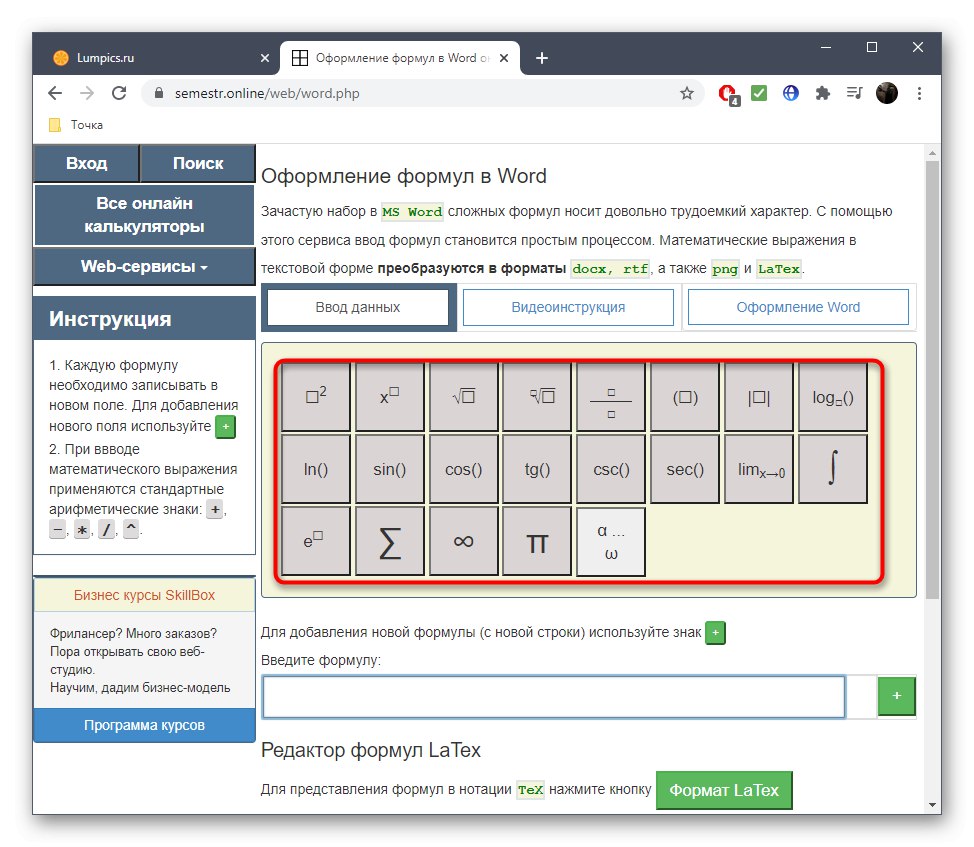
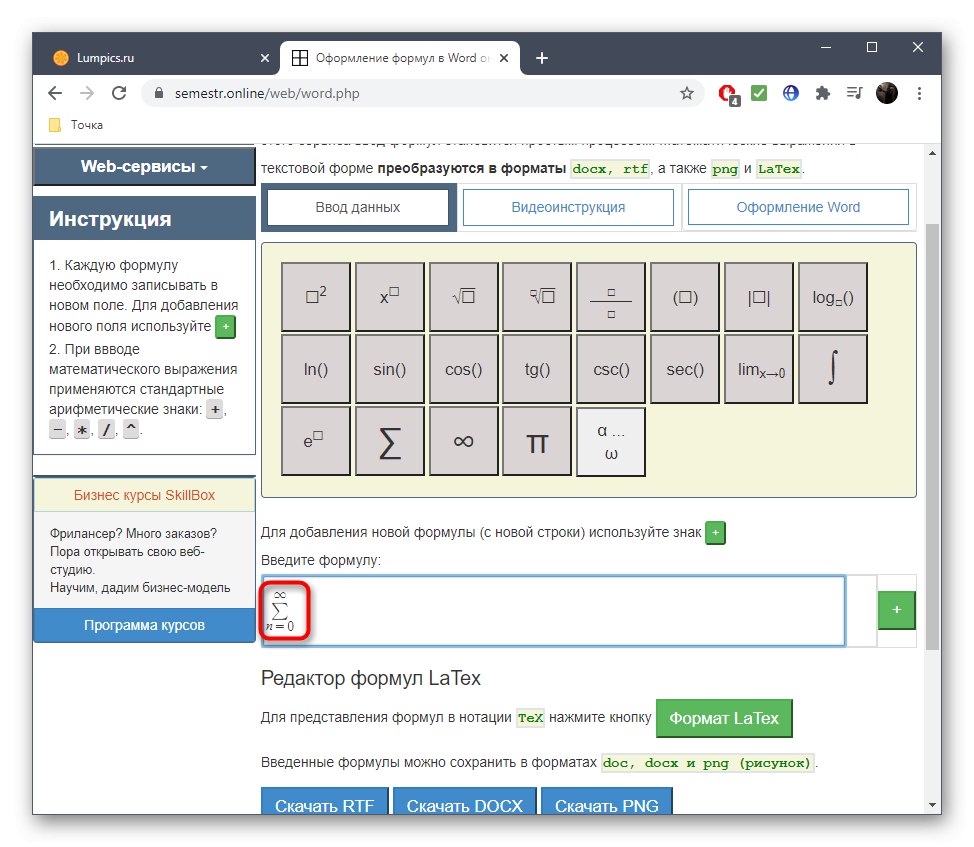
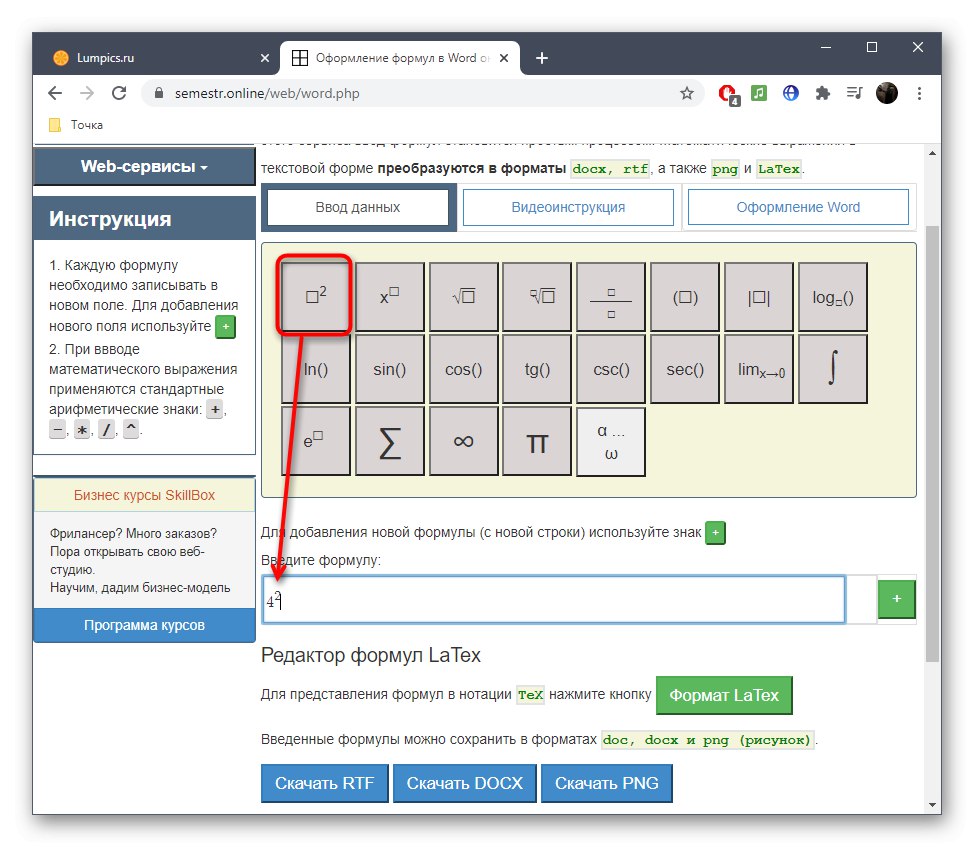
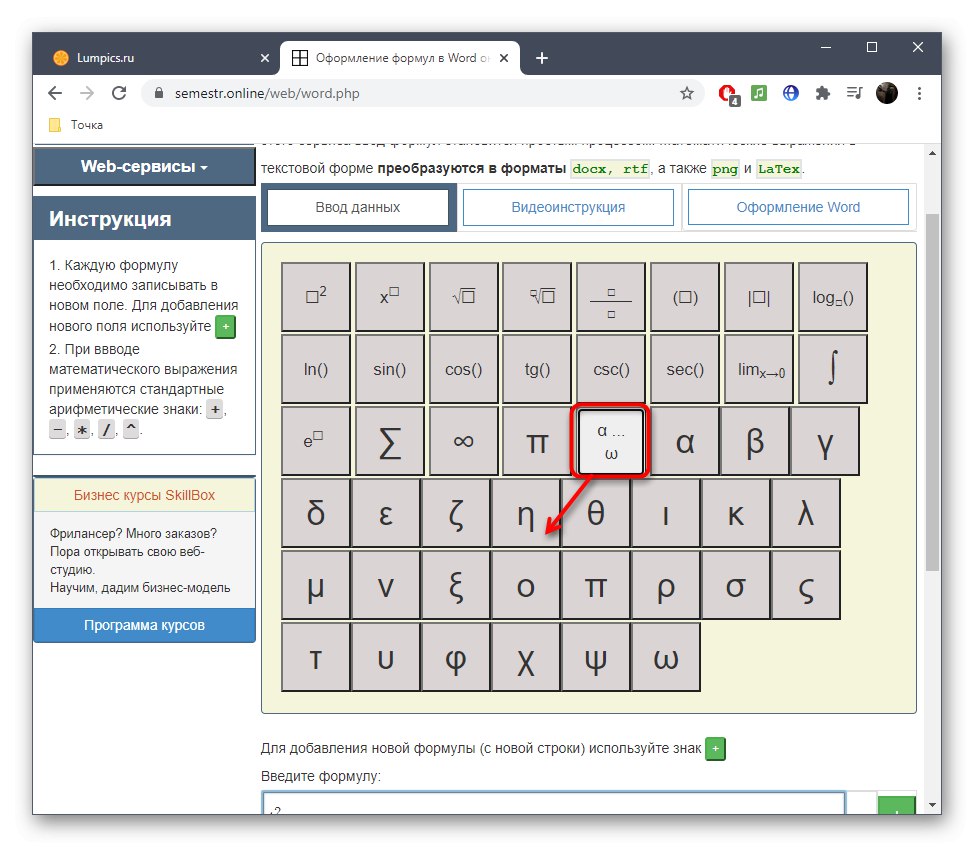
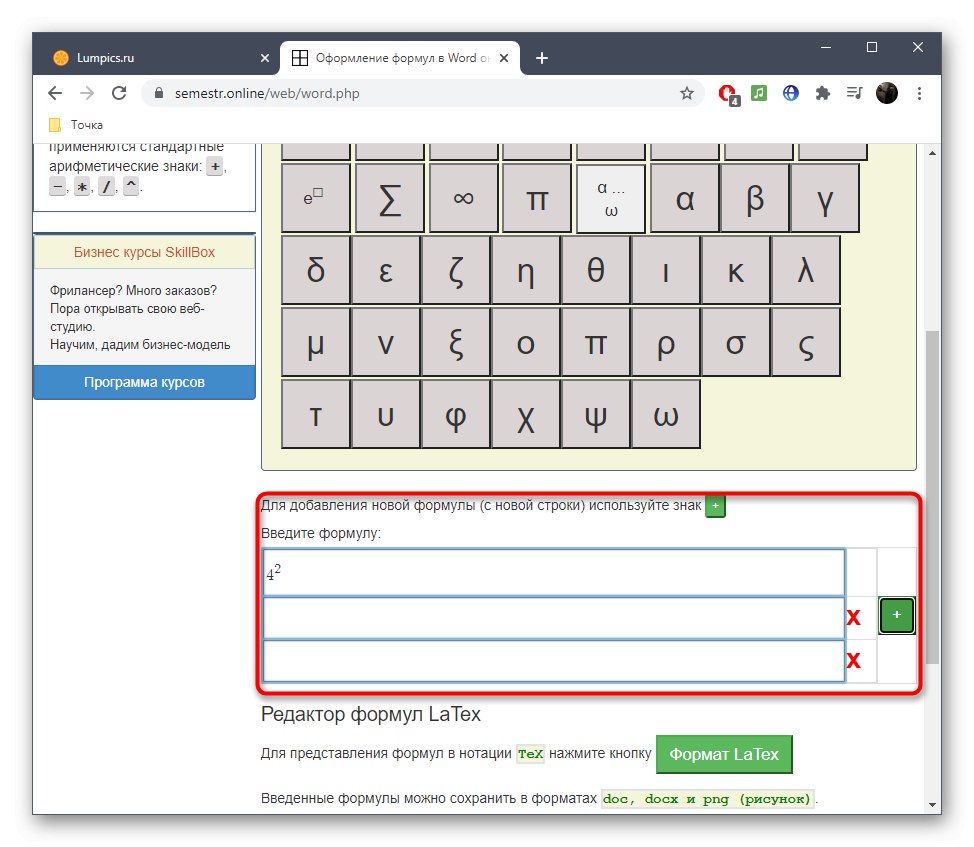
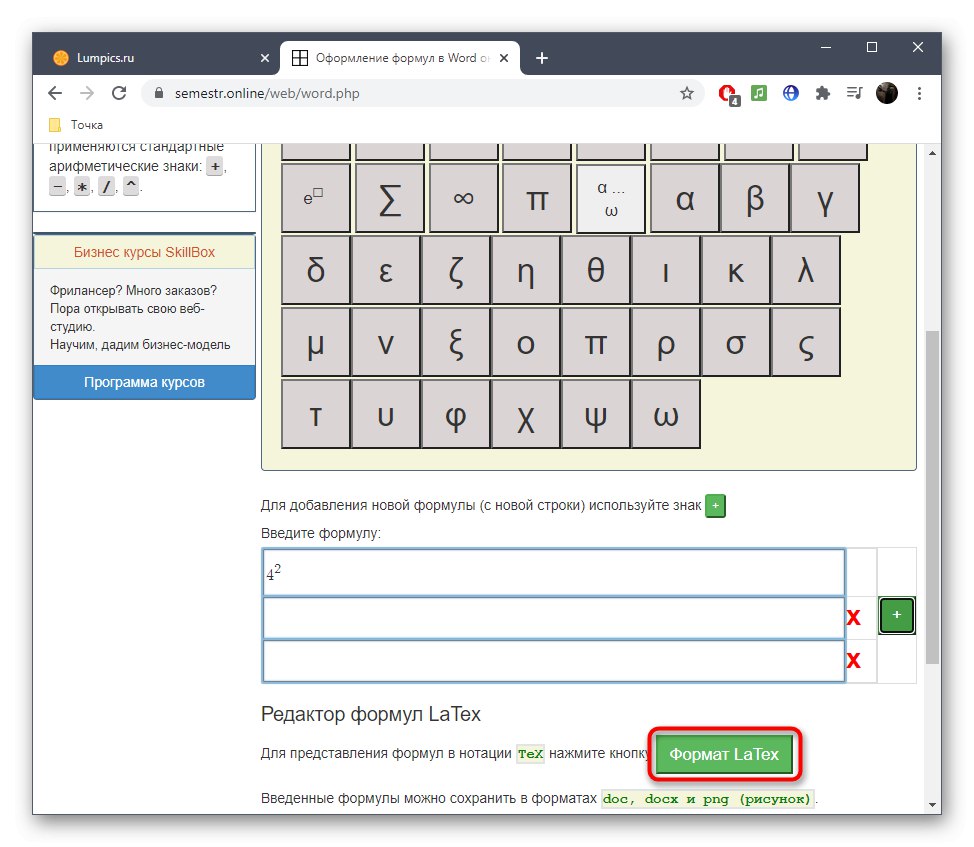
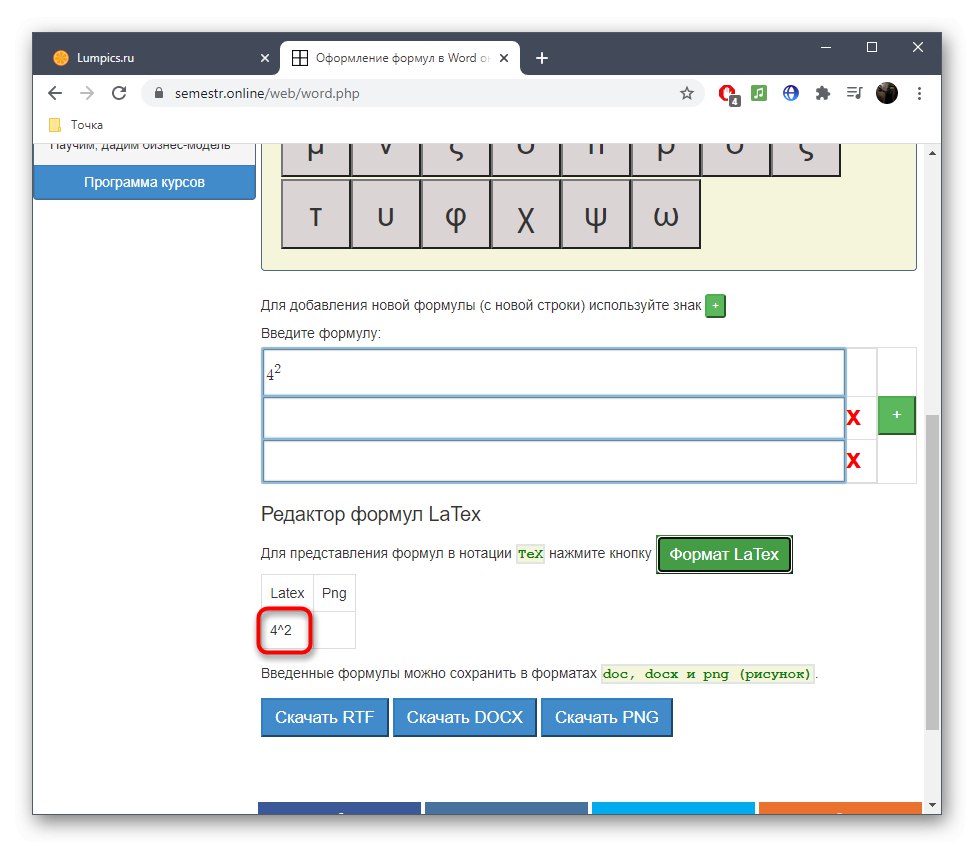
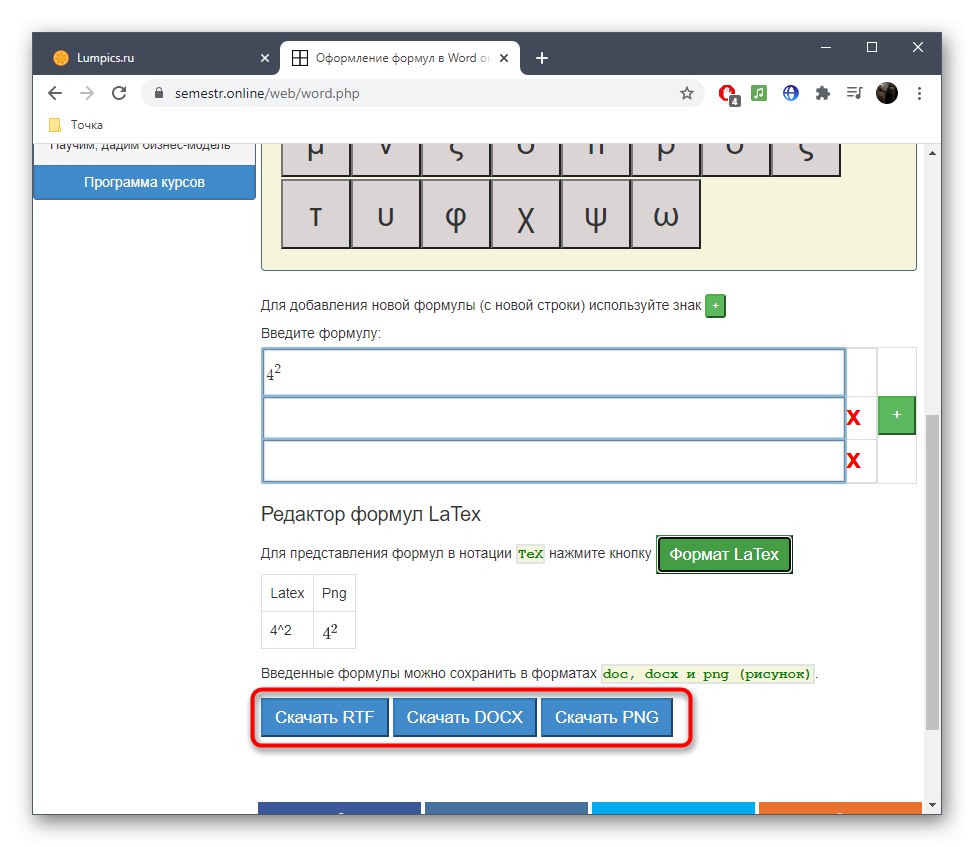
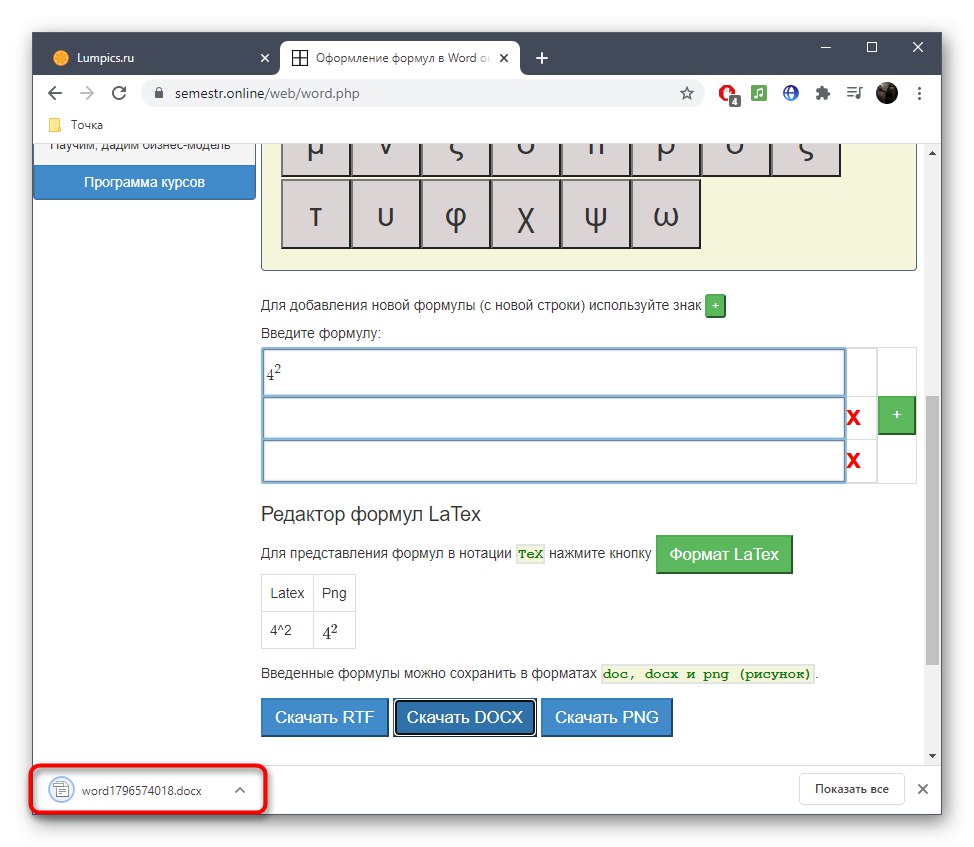
الطريقة الثالثة: برامج الترميز
يعد الموقع المسمى Codecogs مثاليًا للمستخدمين الذين ينشئون الصيغ مع الحاجة إلى مزيد من ترجمتها إلى تنسيق LaTeX ، أو في المواقف التي يتم فيها التحرير بالفعل بهذا التنسيق. يسمح لك Codecogs بإضافة مكونات مختلفة من الصيغ أثناء عرضها في الإصدار الكلاسيكي والمذكور أعلاه.
انتقل إلى Codecogs الخدمة عبر الإنترنت
- بمجرد الوصول إلى الصفحة الرئيسية لموقع Codecogs ، تحقق من الشريط العلوي ، حيث تتم إضافة جميع العناصر. انقر فوق إحدى الكتل لتوسيع الخيارات المتاحة أو ضعه على الفور في المربع.
- سترى في المحرر عرض LaTeX وستتمكن من إدخال الأرقام التي تريدها.
- يوجد أدناه طريقة عرض كلاسيكية ، والتي يمكن حفظها في المستقبل كملف منفصل على جهاز الكمبيوتر الخاص بك.
- استخدم ميزات التخصيص المتقدمة للمظهر لتغيير الخط أو الخلفية أو حجم النص.
- بالإضافة إلى ذلك ، في القائمة المنسدلة ، حدد التنسيق الذي سيتم حفظ الملف به على القرص الثابت.
- انقر فوق الملصق القابل للنقر المخصص خصيصًا لبدء تنزيل ملف به صيغة جاهزة بالتنسيق المحدد.
- انتظر حتى يكتمل التنزيل واستخدم المعادلة المعدة.
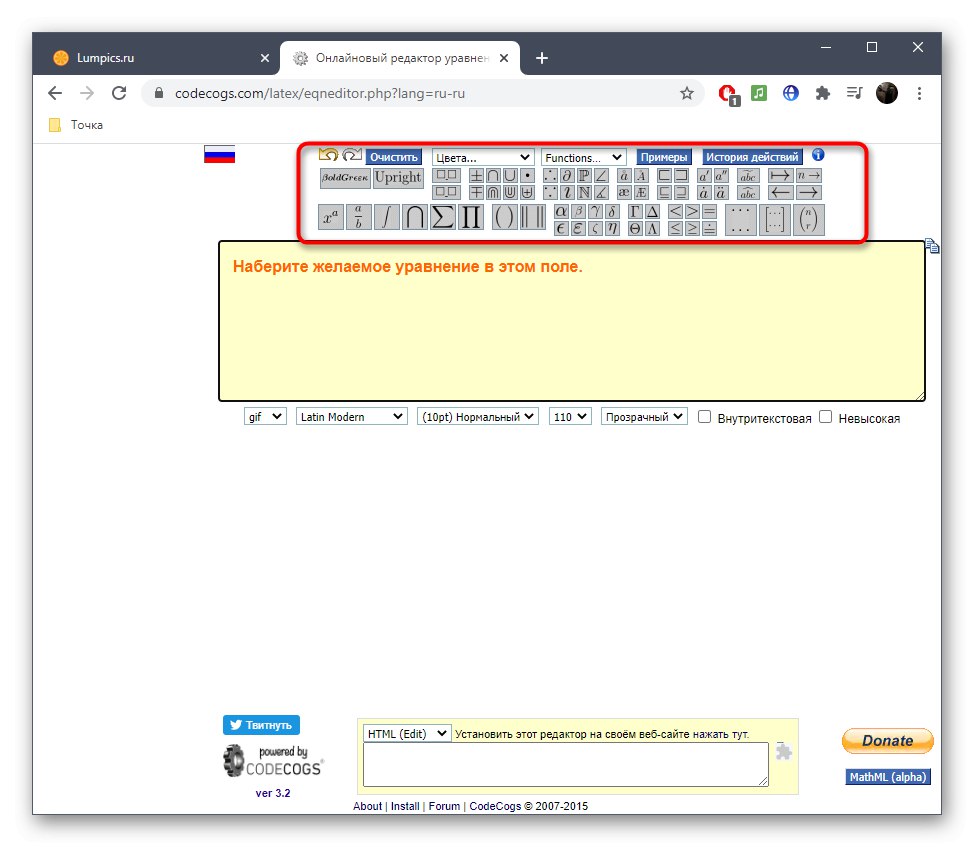
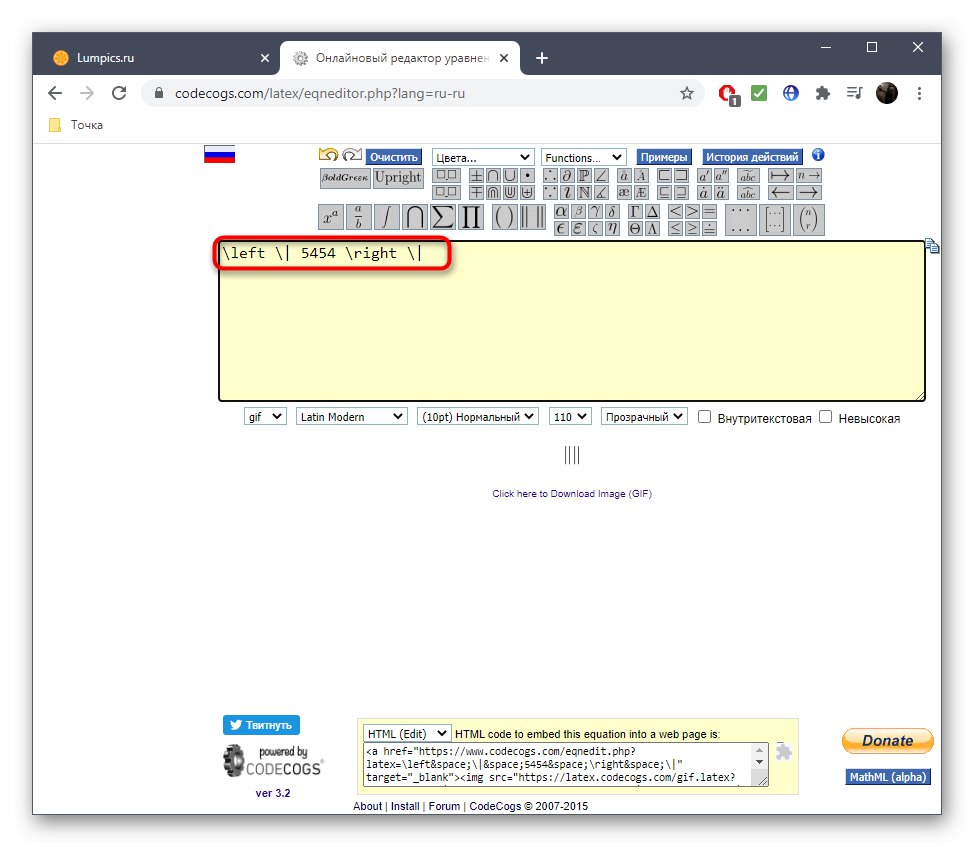
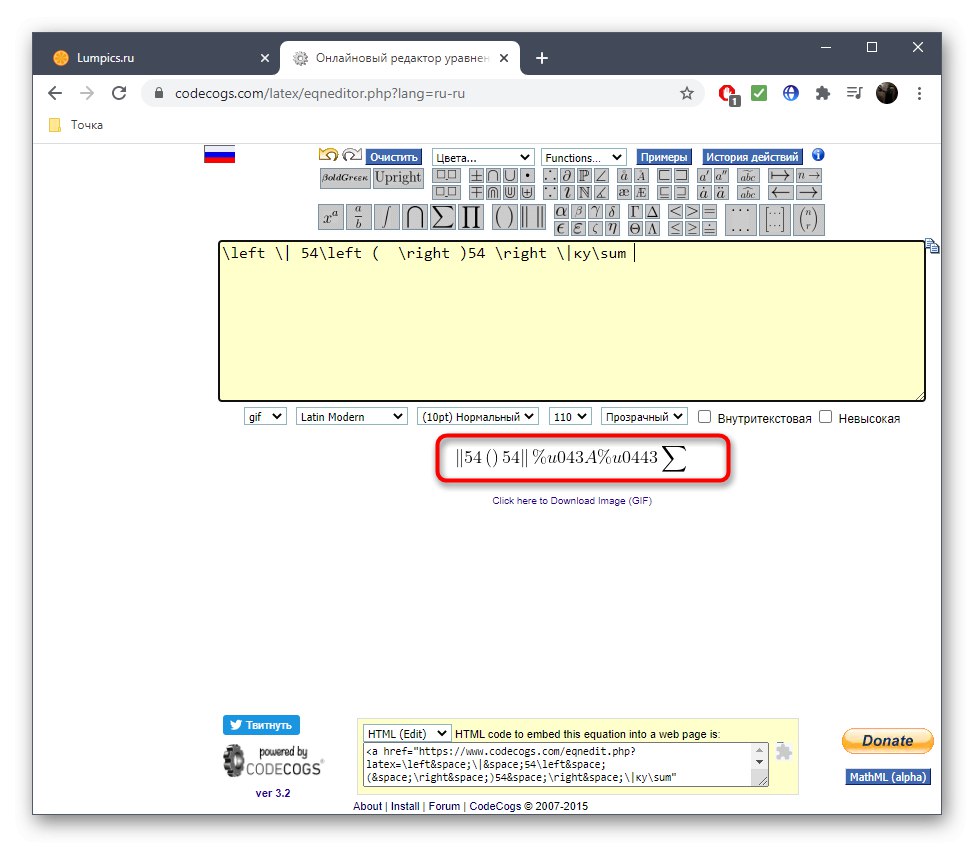
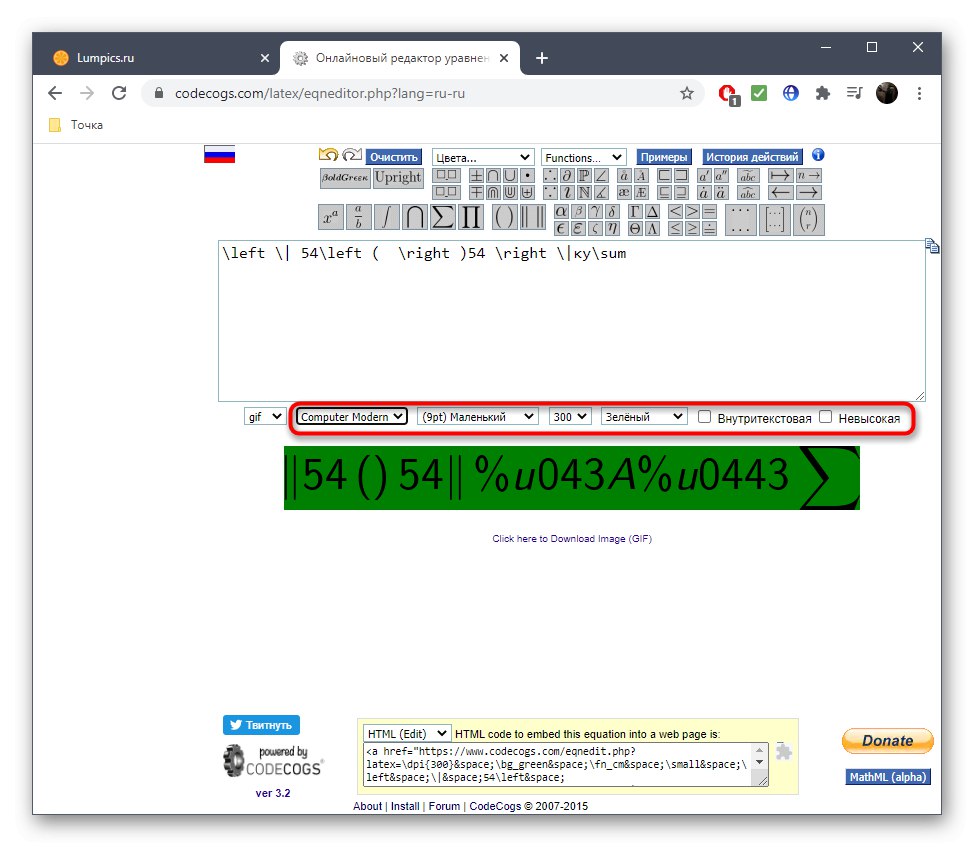
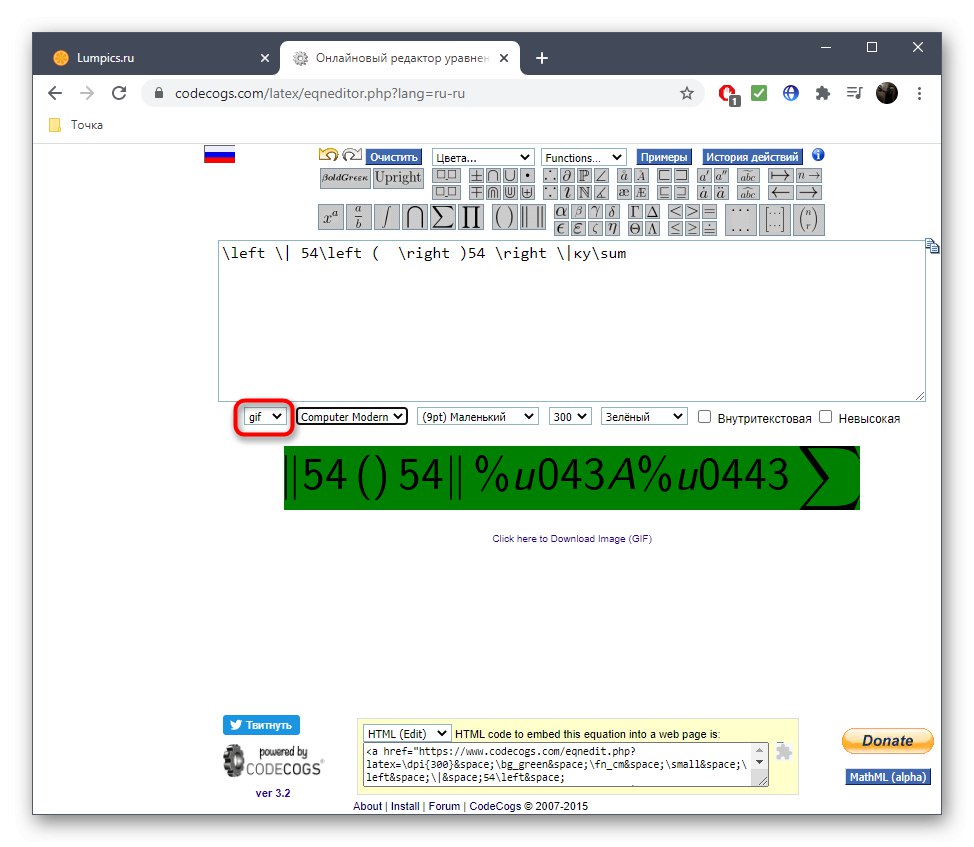
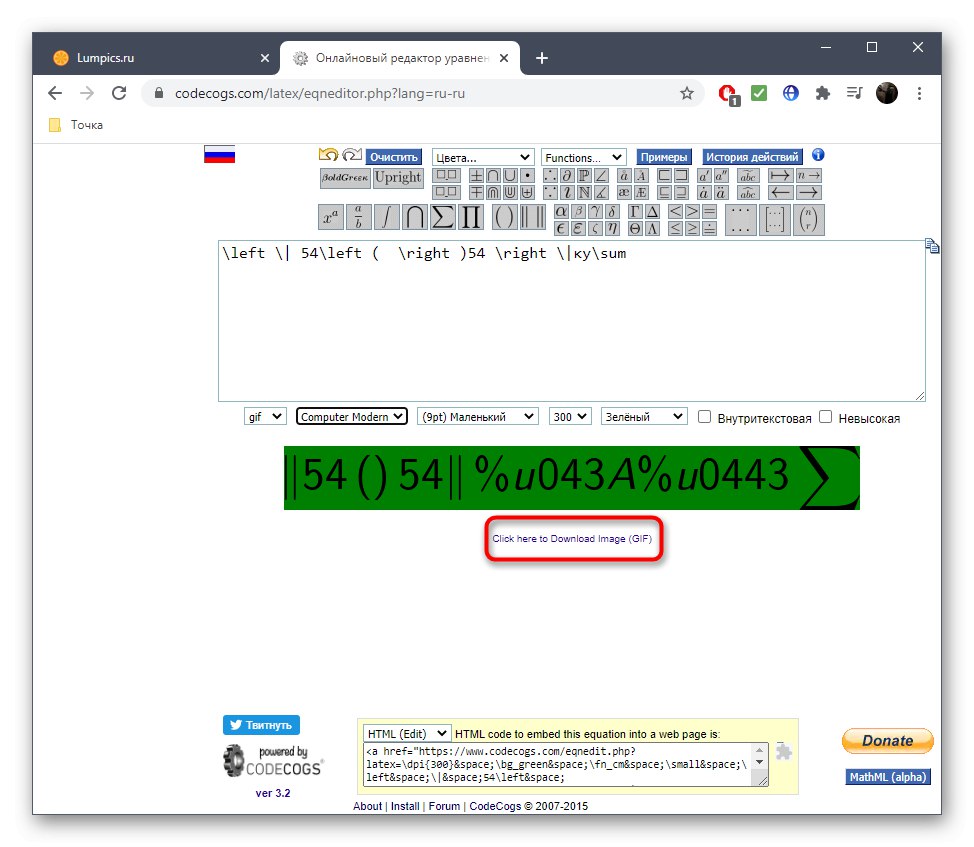
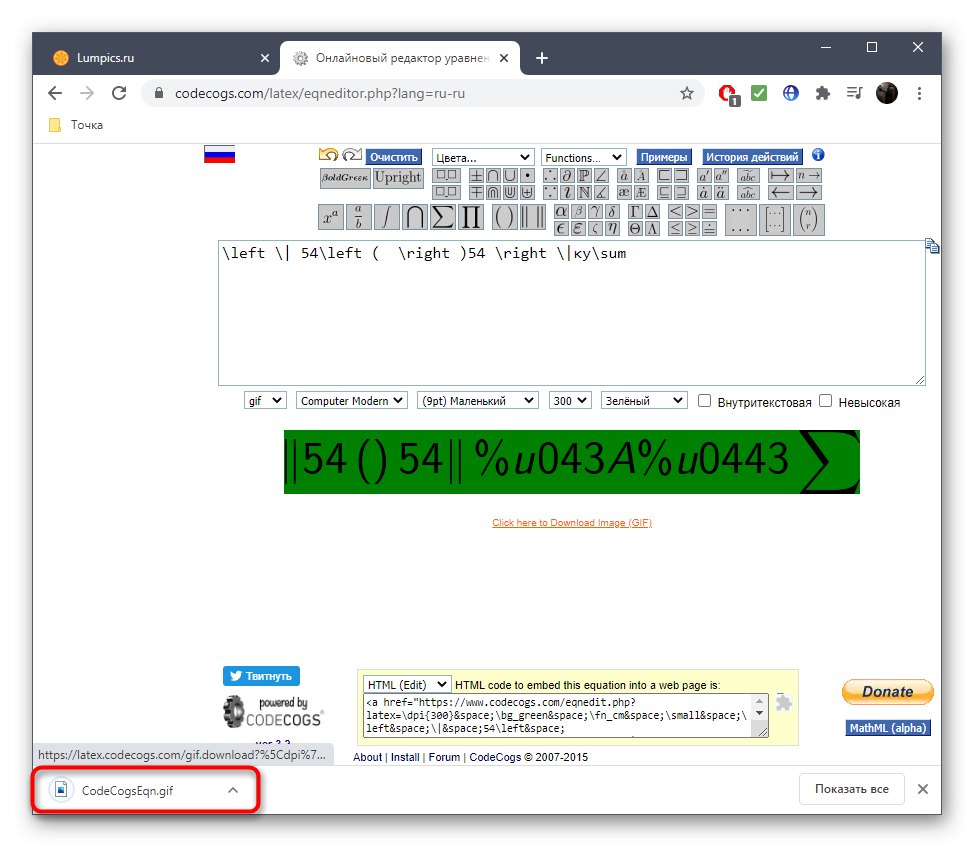
لاحظ أنه من الأفضل استخدام برامج تحرير منفصلة لتحرير LaTeX مصممة خصيصًا لهذا الغرض. ستجد المزيد من المعلومات التفصيلية عن هذا في مقال آخر على موقعنا بالضغط على الرابط أدناه.
المزيد من التفاصيل: كيفية تحرير نص LaTeX عبر الإنترنت